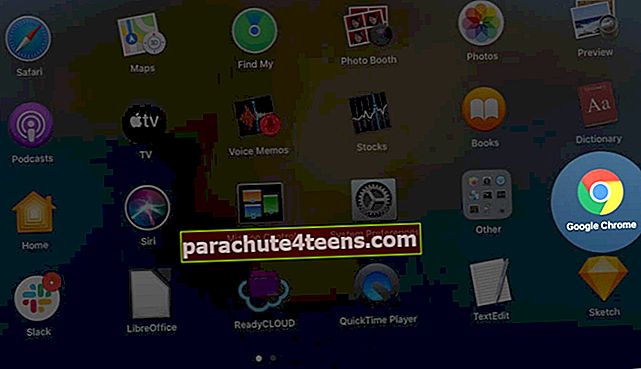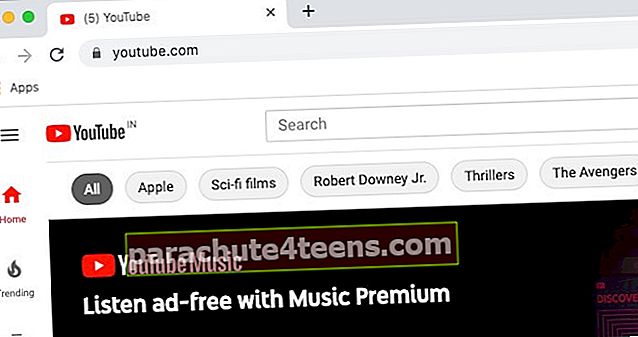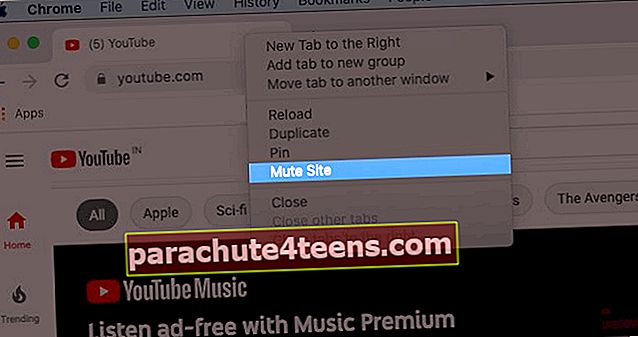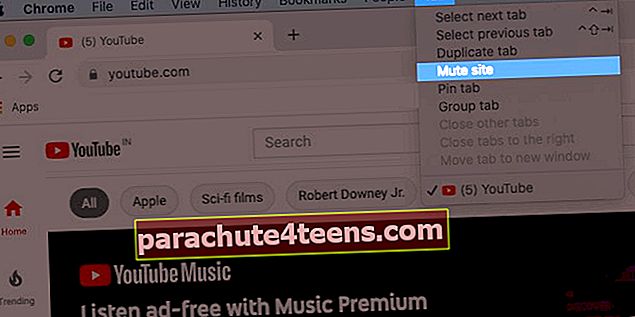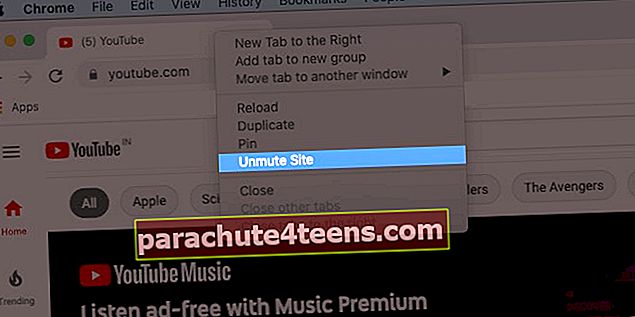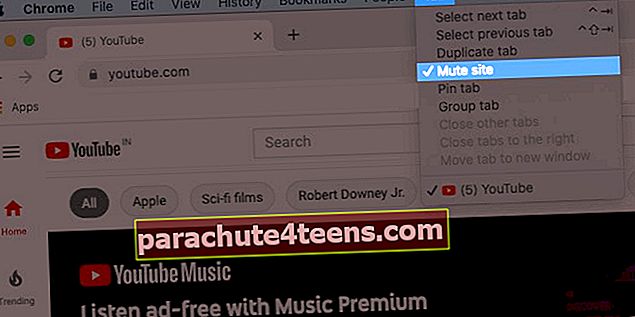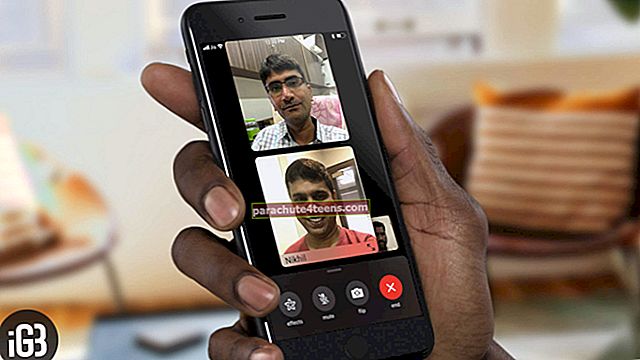Brīdī, kad datorā atverat tīmekļa lapu, tā sāks atskaņot audio vai video. Ja neesat apklusinājis skaņu, varat izjust intensīvu atspīdumu no apkārt sēdošiem cilvēkiem. Par laimi, ir veids, kā perfekti tikt galā ar šīm nevēlamajām lietām. Chrome pārlūkprogrammā Mac vai Windows PC varat viegli izslēgt cilni divos dažādos veidos. Sāksim!
- Kā izslēgt cilni pārlūkā Chrome Mac un Windows PC
- Cilnes ieslēgšana pārlūkā Chrome
Kā izslēgt cilni pārlūkā Chrome Mac un Windows PC
- Atvērt Chrome datorā.
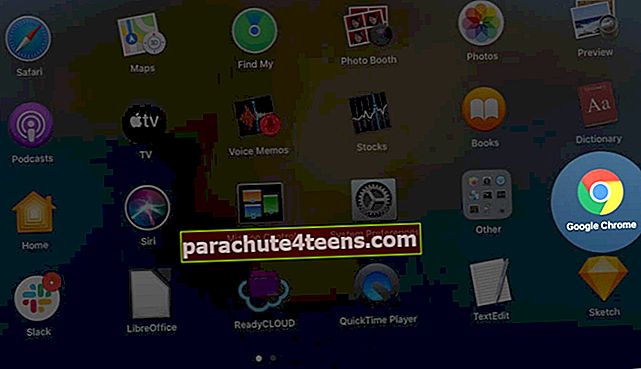
- Tagad dodieties uz vietni, kuru vēlaties izslēgt.
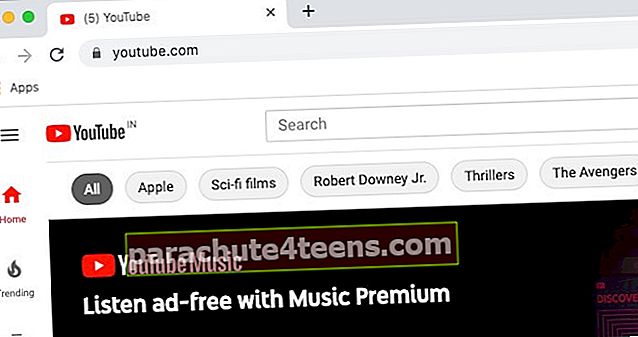
- Šo soli var izmantot abiem Windows un Mac: jums būs ar peles labo pogu noklikšķiniet uz loga virsraksta josla vietnes, kurā tiek atskaņota skaņa, un noklikšķiniet uz Nerādīt vietni.
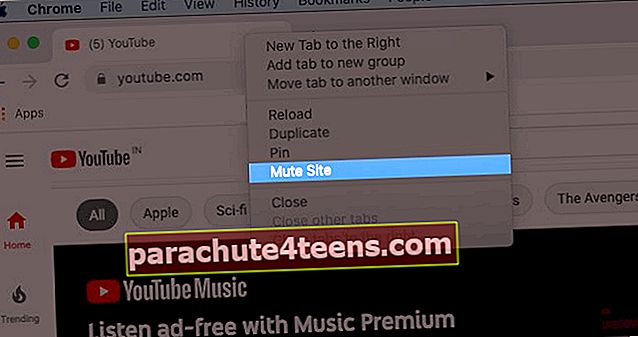
- Priekš Mac lietotājam, jums būs jānoklikšķina uz Tab izvēlne no Chrome izvēlnes josla un izvēlēties izslēgt vietni.
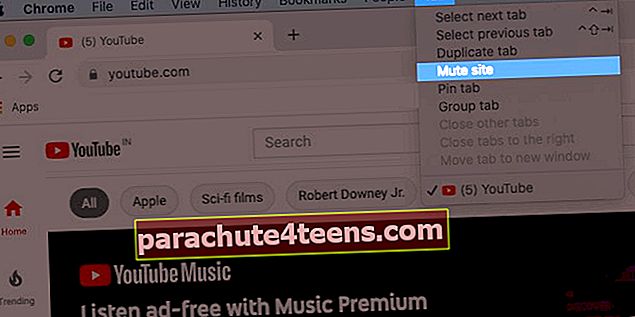
Piezīme: Pēc šīs izslēgšanas funkcijas izmantošanas tā darbosies visā vietnē un ne tikai tajā tīmekļa vietnē, kuru jūs izpētāt.
Cilnes ieslēgšana pārlūkā Chrome
- Uzsākt Chrome datorā un atveriet vietni, kuru vēlaties ieslēgt.
- Šis solis ir piemērots abiem Windows un Mac lietotājs, jums tas jādara ar peles labo pogu noklikšķiniet izslēgtajā vietnē un atlasiet skaņas izslēgšana vietne uz pārtrauciet skaņas izslēgšanu no vietnes.
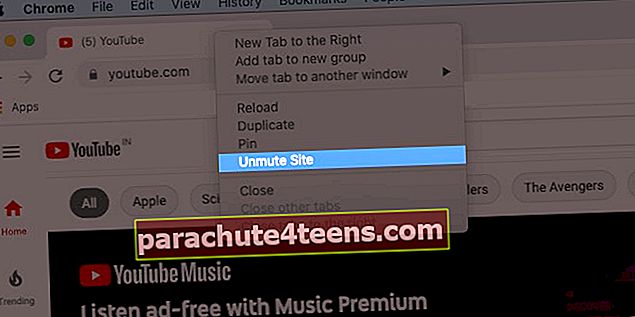
- Mac lietotājam, varat arī noklikšķināt uz cilnes cilne no augšas navigācijas un noklikšķiniet uz Nerādīt vietni atkal uz noņemiet vietnes skaņu.
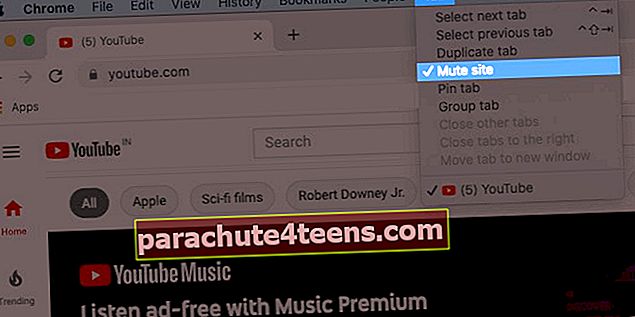
Nu, tā jūs varat padarīt savu sērfošanu pārlūkā Chrome mazliet patīkamāku.
Parakstīšanās !!
Ir vēl viena izeja, lai izslēgtu hromētās cilnes, lai darba laikā neļautu sevi novērst. Cilņu izslēgšanai hromā ir pieejams paplašinājums. Šis paplašinājums ļauj izslēgt atsevišķas cilnes, izmantojot jaunu konteksta izvēlnes opciju vai mijiedarbojoties ar paplašinājuma ikonu.
Cerot, ka jums visiem patika šī īsa rokasgrāmata, lai izslēgtu vietni pārlūkā Chrome operētājsistēmā Mac un Windows PC.
Dalieties savos viedokļos zemāk komentāru sadaļā! Nākamreiz mēs redzēsim jūs ar vairāk šādām atziņām. Līdz tam turpiniet izpētīt un atjaunināt visas jaunās funkcijas, kas nāk klajā !!
Saistītais saturs:
- Kā ierakstīt Mac ekrānu: izskaidroti 3 veidi
- Chrome padomi un ieteikumi Mac datoriem
- 3 vienkārši veidi, kā samazināt PDF faila lielumu Mac datorā
- Safari pret Chrome: kurš pārlūks ir labāks iPhone un Mac